哈喽,大家好,我是有勇气的牛排(全网同名)🐮
有问题的小伙伴欢迎在文末评论,点赞、收藏是对我最大的支持!!!。
1 安装
1.1 ubuntu安装
安装 MySql
sudo apt-get install mysql-server
初始化配置
sudo mysql_secure_installation
学习用途统一设置密码为:mysql
密码难度等级
Please enter 0 = LOW, 1 = MEDIUM and 2 = STRONG: 0
进制远程登录?
Disallow root login remotely?
删除测试数据库并访问它?
Remove test database and access to it?
现在重新加载特权表?
Reload privilege tables now?
查看服务的状态信息
systemctl status mysql.service
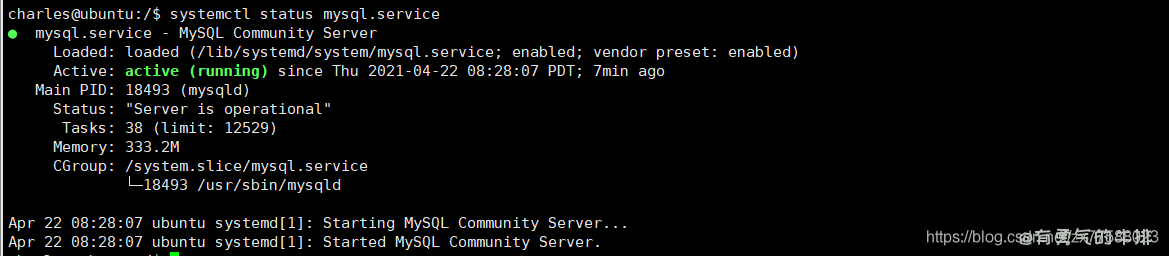
配置远程访问
根用户权限进入
sudo mysql -uroot -p
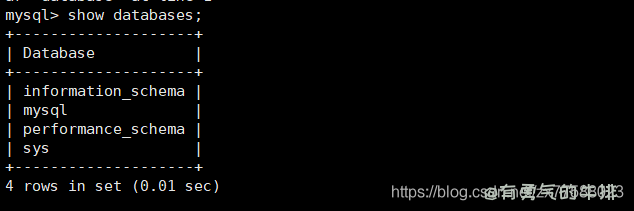
GRANT ALL PRIVILEGES ON *.* TO root@localhost IDENTIFIED BY "123456";
localhost:表示仅本地访问,改为%就是所有主机可以链接。
123456:为新增权限用户设置的密码,%表示所有主机
1.2 CentoOS安装
在 https://dev.mysql.com/downloads/repo/yum/ 找到 yum 源 rpm 安装包
安装 MySQL源
# 下载
shell> wget https://dev.mysql.com/get/mysql57-community-release-el7-11.noarch.rpm
# 安装 mysql 源
shell> yum localinstall mysql57-community-release-el7-11.noarch.rpm
用下面的命令检查 mysql 源是否安装成功
yum repolist enabled | grep "mysql.*-community.*"
1.2.1 开始安装
yum install -y mysql-community-server
启动MySQL服务器和MySQL的自动启动
systemctl start mysqld
systemctl enable mysqld
查看安装状态
systemctl status mysqld
重载修改过配置的文件
systemctl daemon-reload
1.2.2 卸载
查看安装了哪些
rpm -qa |grep -i mysql
yum remove mysql-community-common-5.7.40-1.el7.x86_64
yum remove mysql-community-libs-5.7.40-1.el7.x86_64
yum remove mysql-community-server-5.7.40-1.el7.x86_64
yum remove mysql57-community-release-el7-11.noarch
yum remove mysql-community-client-5.7.40-1.el7.x86_64
yum remove mysql-community-libs-compat-5.7.40-1.el7.x86_64
1.3 docker安装
docker run -d \
-p 3306:3306 \
-v /usr/local/docker/mysql/hive/conf:/etc/mysql/conf.d \
-v /usr/local/docker/mysql/hive/data:/var/lib/mysql \
-e MYSQL_ROOT_PASSWORD=root123456 \
--name mysql_master mysql:5.7
2 首次安装 修改密码
查询临时密码
grep 'temporary password' /var/log/mysqld.log
修改密码
alter user 'root'@'localhost' IDENTIFIED BY 'root';
或者
set password for 'root'@'localhost'=password('root');
配置允许简单密码
设置密码有效程度 4 为及以上
set global validate_password_length=4;
设置密码策略最低级别
set global validate_password_policy=0;
3 查看数据库服务
3.1 登录
登录
mysql -uroot -p
show databases;
3.2 查看服务端口
show global variables like 'port';
mysql> show global variables like 'port';
+
| Variable_name | Value |
+
| port | 3306 |
+
1 row in set (0.01 sec)
4 新建 数据库 和 用户
此操作需要root用户来进行
创建数据库:csdb
CREATE DATABASE csdb;
4.1 用户操作
1、创建用户
创建用户:cs
密码:cslogin
create user cs identified by 'cslogin';
2、修改密码
3、查看用户
select user, host from mysql.user;
4、删除用户
drop user cs@'%';
4.2 授权操作
将csdb数据库的所有操作权限都授权给用户cs,密码:cslogin
grant all privileges on csdb.* to cs@'%' identified by 'cslogin';
flush privileges;
4.3 查看用户cs,权限授予执行的命令
show grants for 'cs';
查看mysql连接的授权信息
select host,user from mysql.user;
mysql> select host,user from mysql.user;
+-----------+------------------+
| host | user |
+-----------+------------------+
| localhost | mysql.infoschema |
| localhost | mysql.session |
| localhost | mysql.sys |
| localhost | root |
+-----------+------------------+
4 rows in set (0.00 sec)
5 报错
5.1 Failing package is: mysql-community-client-5.7.38-1.el7.x86_64 GPG Keys are configured as: file://
原因:MySQL GPG 密钥已过期导致
解决办法:执行一下命令,解决
rpm --import https://repo.mysql.com/RPM-GPG-KEY-mysql-2022
5.2 navicat无法连接、防火墙已关闭,仍无法连接
# 查看路由是否打开,1表示打开、0表示未打开
sysctl net.ipv4.ip_forward
# 开启路由
echo "net.ipv4.ip_forward = 1" >>/etc/sysctl.conf
#加载内核
sysctl -p
<p><font face="楷体,华文行楷,隶书,黑体" color="red" size="4"><strong>哈喽,大家好,我是有勇气的牛排(全网同名)🐮</strong></font></p>
<p><font face="楷体,华文行楷,隶书,黑体" color="blue" size="4"><strong>有问题的小伙伴欢迎在文末评论,点赞、收藏是对我最大的支持!!!。</strong></font></p>
<h2><a id="1__4"></a>1 安装</h2>
<h3><a id="11_ubuntu_5"></a>1.1 ubuntu安装</h3>
<p>安装 MySql</p>
<pre><div class="hljs"><code class="lang-shell">sudo apt-get install mysql-server
</code></div></pre>
<p>初始化配置</p>
<pre><div class="hljs"><code class="lang-shell">sudo mysql_secure_installation
</code></div></pre>
<p>学习用途统一设置密码为:mysql</p>
<pre><div class="hljs"><code class="lang-shell">密码难度等级
Please enter 0 = LOW, 1 = MEDIUM and 2 = STRONG: 0
进制远程登录?
Disallow root login remotely?
删除测试数据库并访问它?
Remove test database and access to it?
现在重新加载特权表?
Reload privilege tables now?
</code></div></pre>
<p>查看服务的状态信息</p>
<pre><div class="hljs"><code class="lang-shell">systemctl status mysql.service
</code></div></pre>
<p><img src="https://www.couragesteak.com/tcos/article/949affbf08040f83b4225dd75320d929.png" alt="image.png" /></p>
<p>配置远程访问</p>
<p>根用户权限进入</p>
<pre><div class="hljs"><code class="lang-shell">sudo mysql -uroot -p
</code></div></pre>
<p><img src="https://www.couragesteak.com/tcos/article/c155730650ae823aa191947b341b8720.png" alt="image.png" /></p>
<pre><div class="hljs"><code class="lang-sql"><span class="hljs-keyword">GRANT</span> <span class="hljs-keyword">ALL</span> PRIVILEGES <span class="hljs-keyword">ON</span> <span class="hljs-operator">*</span>.<span class="hljs-operator">*</span> <span class="hljs-keyword">TO</span> root<span class="hljs-variable">@localhost</span> IDENTIFIED <span class="hljs-keyword">BY</span> "123456";
</code></div></pre>
<p><code>localhost</code>:表示仅本地访问,改为<code>%</code>就是所有主机可以链接。<br />
<code>123456</code>:为新增权限用户设置的密码,<code>%</code>表示所有主机</p>
<h3><a id="12_CentoOS_51"></a>1.2 CentoOS安装</h3>
<p>在 https://dev.mysql.com/downloads/repo/yum/ 找到 yum 源 rpm 安装包</p>
<p>安装 MySQL源</p>
<pre><div class="hljs"><code class="lang-shell"><span class="hljs-meta"># </span><span class="language-bash">下载</span>
<span class="hljs-meta">shell> </span><span class="language-bash">wget https://dev.mysql.com/get/mysql57-community-release-el7-11.noarch.rpm</span>
<span class="hljs-meta"># </span><span class="language-bash">安装 mysql 源</span>
<span class="hljs-meta">shell> </span><span class="language-bash">yum localinstall mysql57-community-release-el7-11.noarch.rpm</span>
</code></div></pre>
<p>用下面的命令检查 mysql 源是否安装成功</p>
<pre><div class="hljs"><code class="lang-shell">yum repolist enabled | grep "mysql.*-community.*"
</code></div></pre>
<h4><a id="121__67"></a>1.2.1 开始安装</h4>
<pre><div class="hljs"><code class="lang-shell">yum install -y mysql-community-server
</code></div></pre>
<p>启动MySQL服务器和MySQL的自动启动</p>
<pre><div class="hljs"><code class="lang-shell">systemctl start mysqld
systemctl enable mysqld
</code></div></pre>
<p>查看安装状态</p>
<pre><div class="hljs"><code class="lang-shell">systemctl status mysqld
</code></div></pre>
<p>重载修改过配置的文件</p>
<pre><div class="hljs"><code class="lang-shell">systemctl daemon-reload
</code></div></pre>
<h4><a id="122__89"></a>1.2.2 卸载</h4>
<p>查看安装了哪些</p>
<pre><div class="hljs"><code class="lang-shell">rpm -qa |grep -i mysql
</code></div></pre>
<pre><div class="hljs"><code class="lang-shell">yum remove mysql-community-common-5.7.40-1.el7.x86_64
yum remove mysql-community-libs-5.7.40-1.el7.x86_64
yum remove mysql-community-server-5.7.40-1.el7.x86_64
yum remove mysql57-community-release-el7-11.noarch
yum remove mysql-community-client-5.7.40-1.el7.x86_64
yum remove mysql-community-libs-compat-5.7.40-1.el7.x86_64
</code></div></pre>
<h3><a id="13_docker_105"></a>1.3 docker安装</h3>
<pre><div class="hljs"><code class="lang-c">docker run -d \
-p <span class="hljs-number">3306</span>:<span class="hljs-number">3306</span> \
-v /usr/local/docker/mysql/hive/conf:/etc/mysql/conf.d \
-v /usr/local/docker/mysql/hive/data:/var/lib/mysql \
-e MYSQL_ROOT_PASSWORD=root123456 \
--name mysql_master mysql:<span class="hljs-number">5.7</span>
</code></div></pre>
<h2><a id="2___117"></a>2 首次安装 修改密码</h2>
<p>查询临时密码</p>
<pre><div class="hljs"><code class="lang-shell">grep 'temporary password' /var/log/mysqld.log
</code></div></pre>
<p>修改密码</p>
<pre><div class="hljs"><code class="lang-shell">alter user 'root'@'localhost' IDENTIFIED BY 'root';
或者
set password for 'root'@'localhost'=password('root');
</code></div></pre>
<p>配置允许简单密码</p>
<pre><div class="hljs"><code class="lang-shell">设置密码有效程度 4 为及以上
set global validate_password_length=4;
设置密码策略最低级别
set global validate_password_policy=0;
</code></div></pre>
<h2><a id="3__141"></a>3 查看数据库服务</h2>
<h3><a id="31__142"></a>3.1 登录</h3>
<p>登录</p>
<pre><div class="hljs"><code class="lang-shell">mysql -uroot -p
</code></div></pre>
<pre><div class="hljs"><code class="lang-sql"><span class="hljs-keyword">show</span> databases;
</code></div></pre>
<h3><a id="32__152"></a>3.2 查看服务端口</h3>
<pre><div class="hljs"><code class="lang-sql"><span class="hljs-keyword">show</span> <span class="hljs-keyword">global</span> variables <span class="hljs-keyword">like</span> <span class="hljs-string">'port'</span>;
</code></div></pre>
<pre><div class="hljs"><code class="lang-sql">mysql<span class="hljs-operator">></span> <span class="hljs-keyword">show</span> <span class="hljs-keyword">global</span> variables <span class="hljs-keyword">like</span> <span class="hljs-string">'port'</span>;
<span class="hljs-operator">+</span><span class="hljs-comment">---------------+-------+</span>
<span class="hljs-operator">|</span> Variable_name <span class="hljs-operator">|</span> <span class="hljs-keyword">Value</span> <span class="hljs-operator">|</span>
<span class="hljs-operator">+</span><span class="hljs-comment">---------------+-------+</span>
<span class="hljs-operator">|</span> port <span class="hljs-operator">|</span> <span class="hljs-number">3306</span> <span class="hljs-operator">|</span>
<span class="hljs-operator">+</span><span class="hljs-comment">---------------+-------+</span>
<span class="hljs-number">1</span> <span class="hljs-type">row</span> <span class="hljs-keyword">in</span> <span class="hljs-keyword">set</span> (<span class="hljs-number">0.01</span> sec)
</code></div></pre>
<h2><a id="4_____168"></a>4 新建 数据库 和 用户</h2>
<p>此操作需要root用户来进行</p>
<p><code>创建数据库</code>:csdb</p>
<pre><div class="hljs"><code class="lang-sql"><span class="hljs-keyword">CREATE</span> DATABASE csdb;
</code></div></pre>
<h3><a id="41__175"></a>4.1 用户操作</h3>
<p><strong>1、创建用户</strong></p>
<p>创建用户:cs<br />
密码:cslogin</p>
<pre><div class="hljs"><code class="lang-shell">create user cs identified by 'cslogin';
</code></div></pre>
<p><strong>2、修改密码</strong></p>
<pre><div class="hljs"><code class="lang-shell">
</code></div></pre>
<p>3、查看用户</p>
<pre><div class="hljs"><code class="lang-shell">select user, host from mysql.user;
</code></div></pre>
<p>4、删除用户</p>
<pre><div class="hljs"><code class="lang-shell">drop user cs@'%';
</code></div></pre>
<h3><a id="42__201"></a>4.2 授权操作</h3>
<p>将<code>csdb数据库</code>的<strong>所有操作权限</strong>都授权给<code>用户cs</code>,密码:cslogin</p>
<pre><div class="hljs"><code class="lang-shell">grant all privileges on csdb.* to cs@'%' identified by 'cslogin';
flush privileges;
</code></div></pre>
<h3><a id="43_cs_209"></a>4.3 查看用户cs,权限授予执行的命令</h3>
<pre><div class="hljs"><code class="lang-shell">show grants for 'cs';
</code></div></pre>
<p>查看mysql连接的授权信息</p>
<pre><div class="hljs"><code class="lang-sql"><span class="hljs-keyword">select</span> host,<span class="hljs-keyword">user</span> <span class="hljs-keyword">from</span> mysql.user;
</code></div></pre>
<pre><div class="hljs"><code class="lang-shell"><span class="hljs-meta">mysql> </span><span class="language-bash">select host,user from mysql.user;</span>
+-----------+------------------+
| host | user |
+-----------+------------------+
| localhost | mysql.infoschema |
| localhost | mysql.session |
| localhost | mysql.sys |
| localhost | root |
+-----------+------------------+
4 rows in set (0.00 sec)
</code></div></pre>
<h2><a id="5__232"></a>5 报错</h2>
<h3><a id="51_Failing_package_is_mysqlcommunityclient57381el7x86_64_GPG_Keys_are_configured_as_file_233"></a>5.1 Failing package is: mysql-community-client-5.7.38-1.el7.x86_64 GPG Keys are configured as: file://</h3>
<p>原因:MySQL GPG 密钥已过期导致</p>
<p>解决办法:执行一下命令,解决</p>
<pre><div class="hljs"><code class="lang-shell">rpm --import https://repo.mysql.com/RPM-GPG-KEY-mysql-2022
</code></div></pre>
<h3><a id="52_navicat_245"></a>5.2 navicat无法连接、防火墙已关闭,仍无法连接</h3>
<pre><div class="hljs"><code class="lang-c"># 查看路由是否打开,<span class="hljs-number">1</span>表示打开、<span class="hljs-number">0</span>表示未打开
sysctl net.ipv4.ip_forward
# 开启路由
echo <span class="hljs-string">"net.ipv4.ip_forward = 1"</span> >>/etc/sysctl.conf
#加载内核
sysctl -p
</code></div></pre>
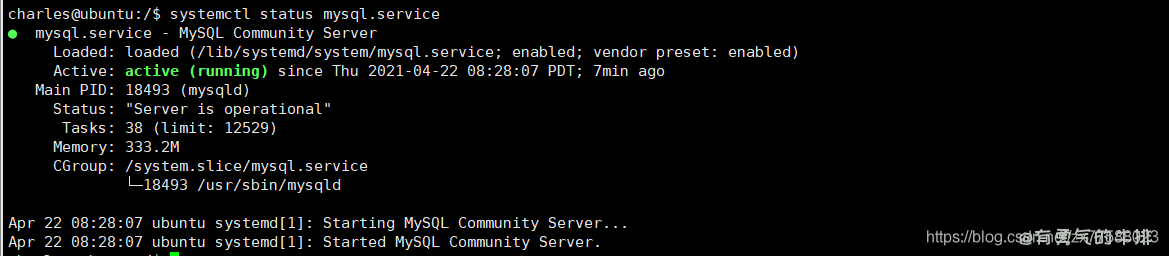
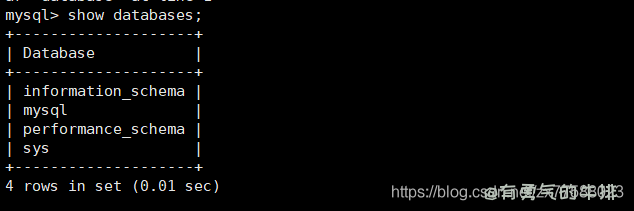




评论区